Un portret sportiv dinamic trăiește prin cromatica sa. Cu umpluturi corespunzătoare, poți nu doar să îmbunătățești imaginea, ci și să creezi o atmosferă care înfățișează sportul și modelul. În acest tutorial vei învăța cum să dai unui portret sportiv aspectul suprem de culoare cu ajutorul unui strat de umplere și a umpluturilor în gradient.
Concluzii principale Pentru a crea un aspect cromatic armonios și plăcut, este esențial să iei în considerare valorile cromatice ale tale și ale modelului din imagine cu atenție. Vei învăța cum să folosești un gradient pentru a profita la maximum de culorile existente și pentru a crea un fundal atrăgător.
Ghid pas cu pas
Pregătirea selecției culorilor
Îți începi lucrarea prin crearea unui nou strat de umplere. Pentru aceasta, deschizi fereastra straturilor și selectezi „Strat nou de umplere”. Acum, ți se va afișa o fereastră de editare. Aici, ca prim pas, setezi modul stratului pe „Lumina moale”. Astfel, vei obține o previzualizare a modului în care culorile din fundal interacționează, fără a pierde valorile cromatice originale ale imaginii. Confirmă selecția cu „OK”.
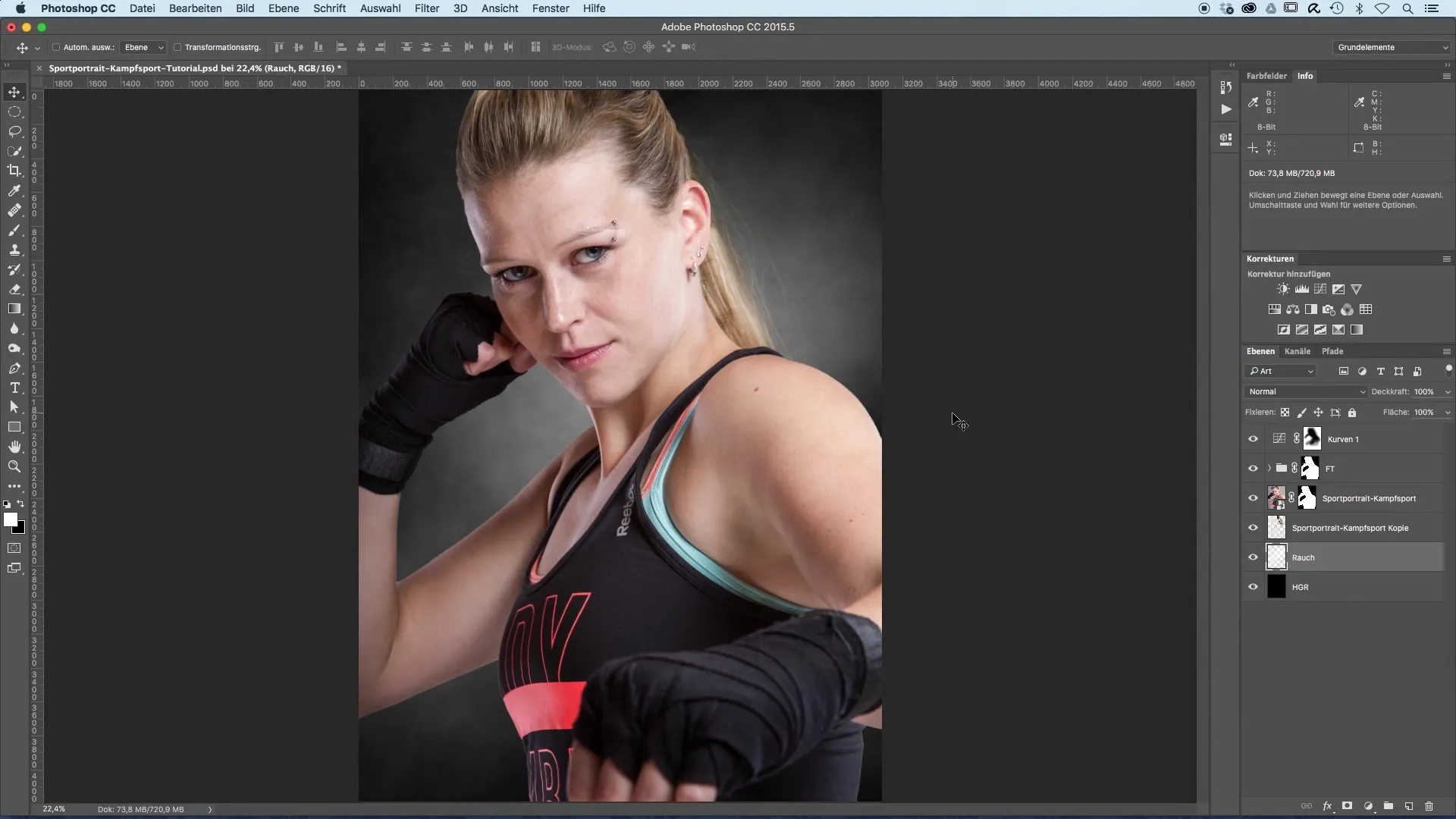
Ajustarea culorilor
Acum este timpul să definim culorile. Poți experimenta cu diferite degradeuri în noua fereastră de gradient pentru a trăi efectul asupra fundalului. Pentru a aduce culorile modelului în joc, alegi un albastru deschis pentru zona superioară, care deja se reflectă în ochii modelului. Pentru zona inferioară, adaugi un roșu cald, care se regăsește și în îmbrăcămintea modelului.
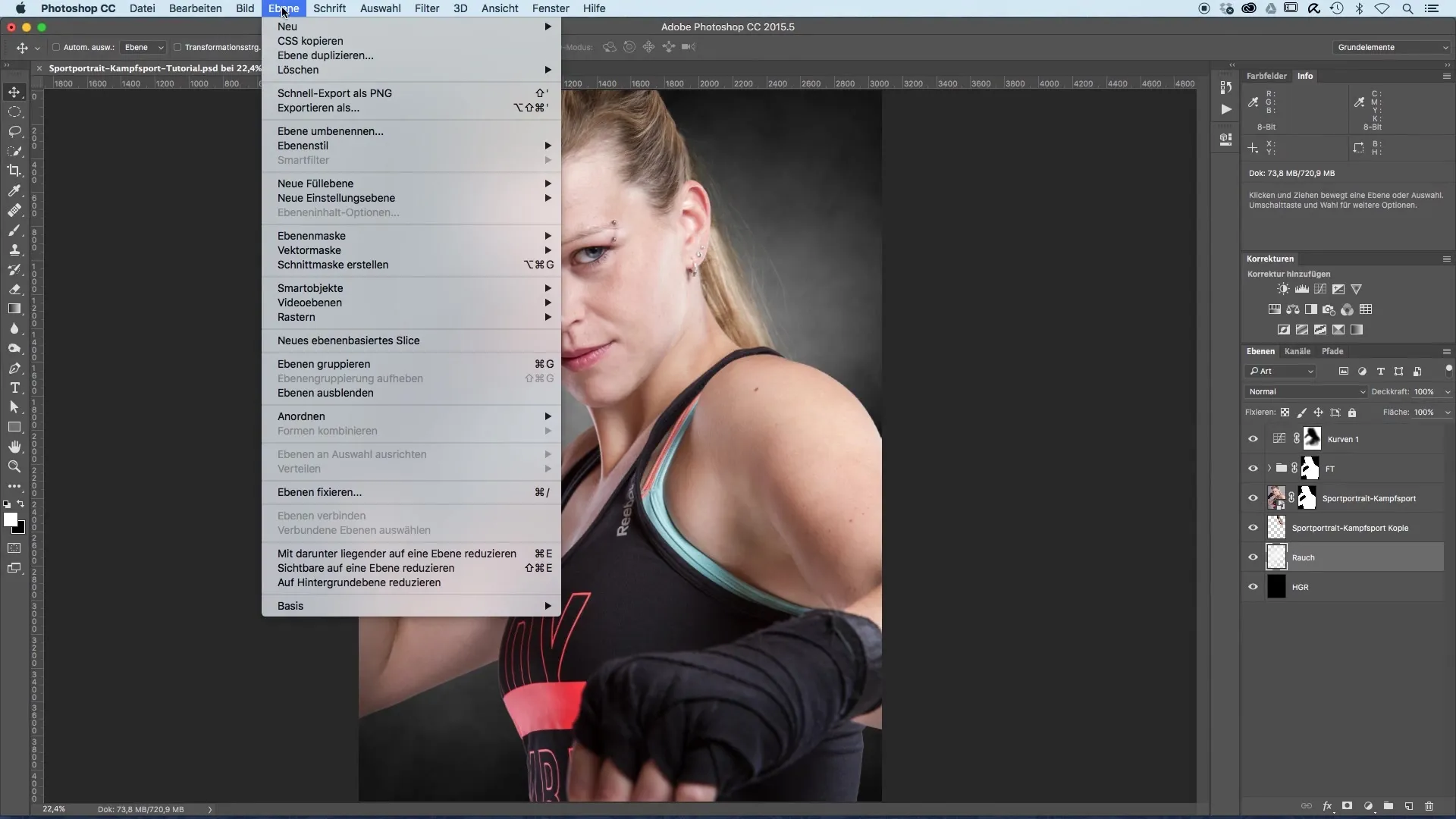
Alegerea gradientului
Fă clic pe sliderul de culoare din gradient și deschide fereastra de selecție a culorilor. Alege un roșu cald cu o ușoară tentă galbenă. Ai grijă să nu fie prea intens, pentru a păstra armonia în imagine. Confirmă alegerile tale și apoi alege o nuanță de albastru mai rece pentru cealaltă culoare din gradient. Acum ai o paletă de culori care se comportă bine în mod complementar.
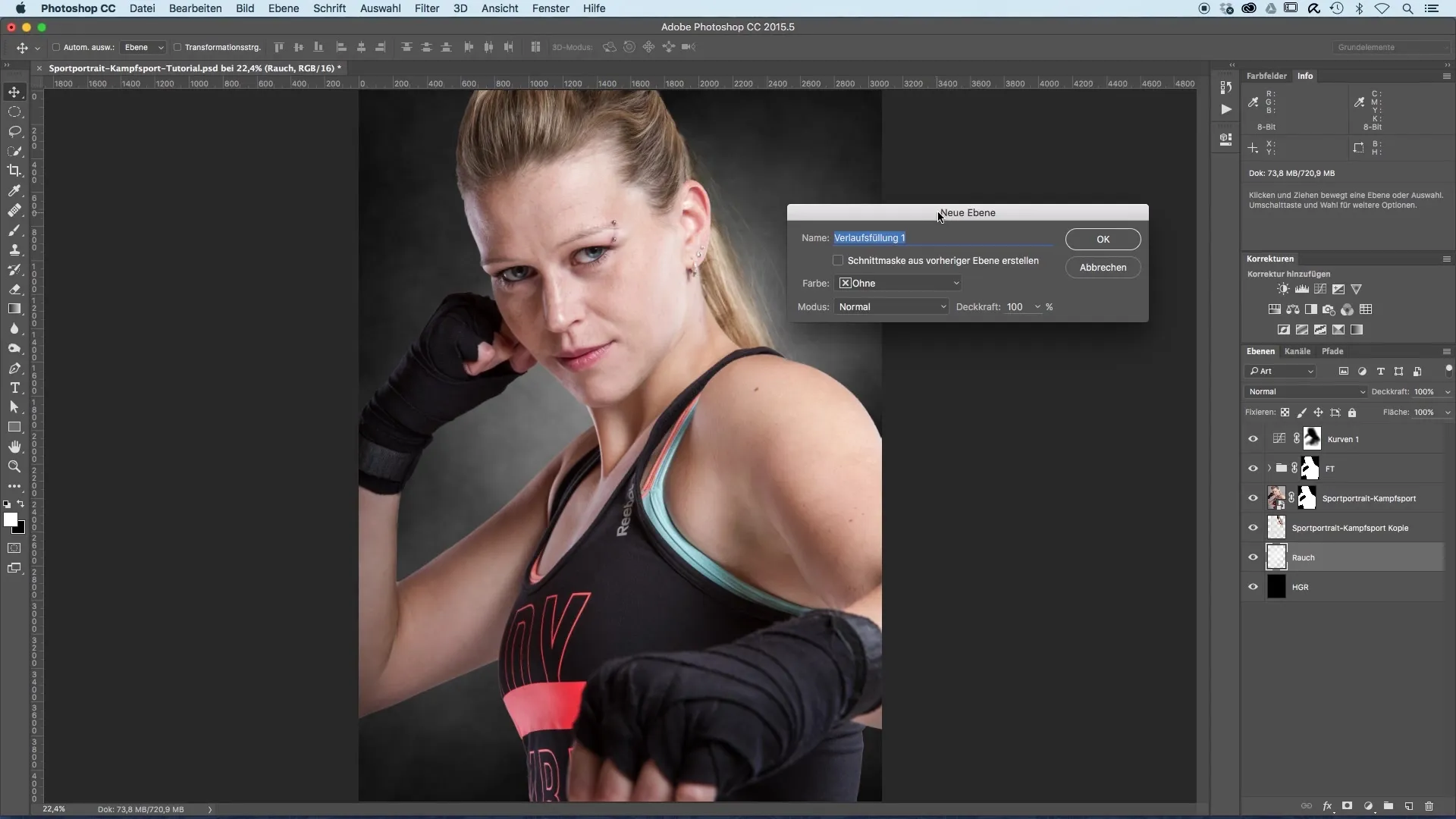
Ajustarea gradientului
Pentru a ajusta gradientul, trebuie să stabilești unghiul sub care gradientul se desfășoară pe imagine. După ce ai ales un gradient orizontal, optezi pentru un unghi de aproximativ 30°. Acest lucru dă gradientului o direcție dinamică și amplifică impresia vizuală. Confirmă cu „OK” și observă cum arată gradientul.
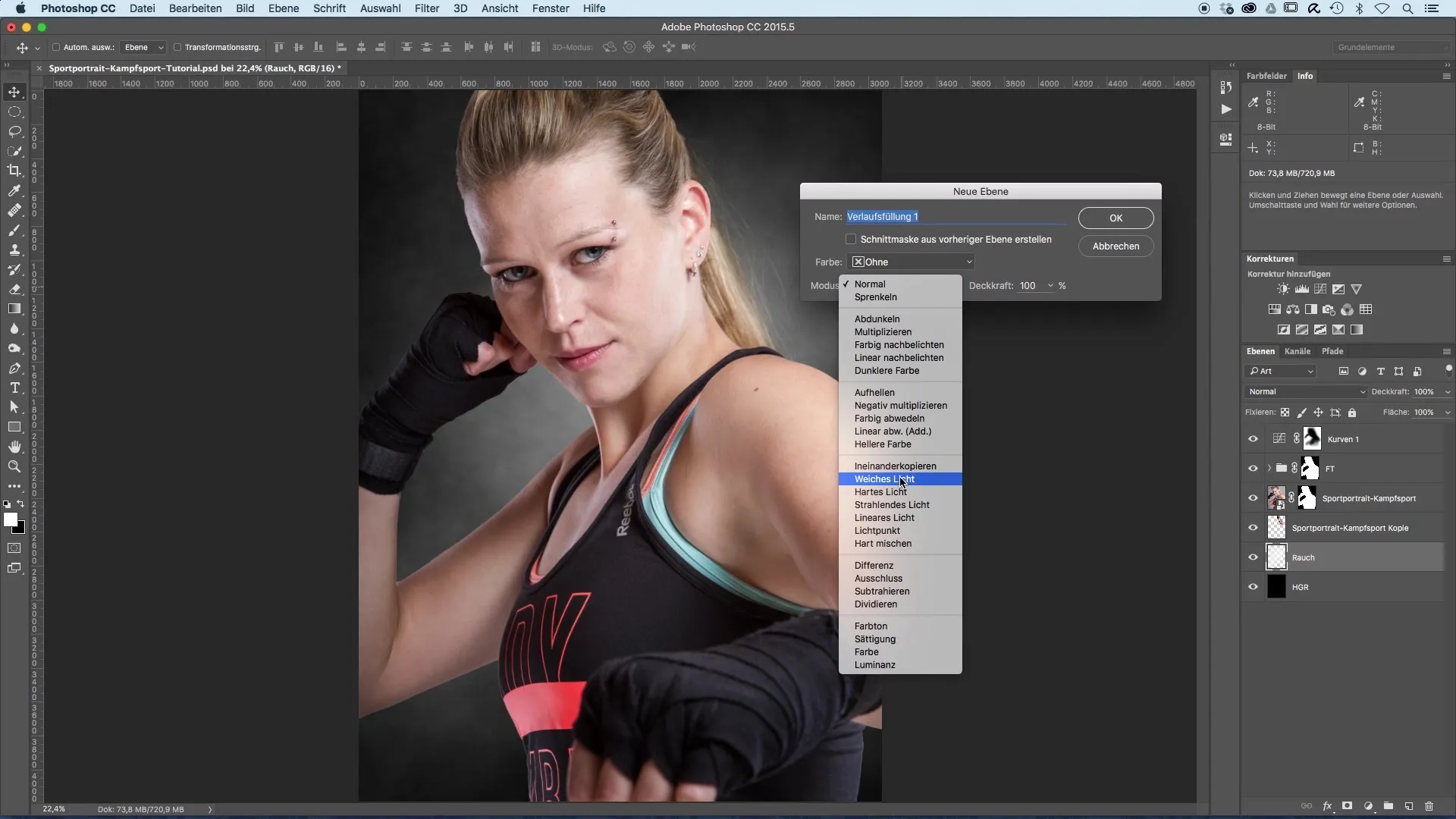
Ajustarea ușoară a marginilor
În continuare, vei observa că gradientul arată puțin prea ascuțit pe păr. Pentru a îmbunătăți acest aspect, alegi instrumentele de pensulă și reduci opacitatea pensulei tale. Astfel, poți lucra cu grijă la marginile părului pentru a obține o tranziție ușoară către fundal. Ai grijă ca tranzițiile să nu fie prea abrupte pentru a păstra naturalețea imaginii.
Duplicarea stratului de umplere
După ce ai ajustat culorile și gradientul, duplici stratul de culoare și îl așezi deasupra stratului de separație a frecvențelor. Nu contează unde anume plasezi stratul; important este doar ca acesta să influențeze întreaga cromatică a imaginii. Această tehnică ajută la fuzionarea modelului armonios cu fundalul.
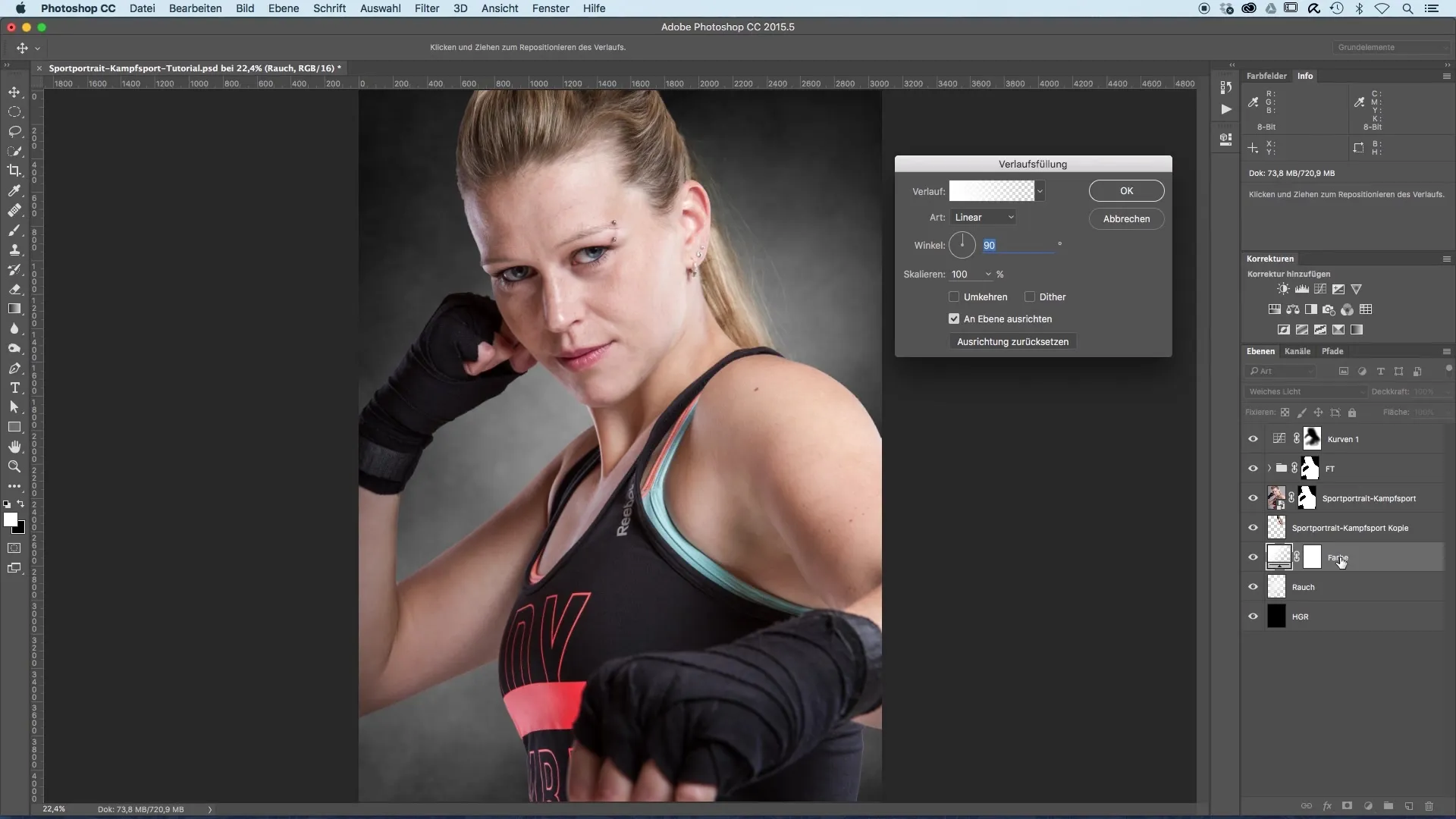
Ajustarea fină a stratului de umplere
Acum trebuie să ajustezi intensitatea aspectului cromatic pe model. Cu o pensulă neagră și opacitatea reglată a stratului, poți reduce colorarea în anumite zone. Concentrează-te pe zona feței pentru a te asigura că culorile nu sunt copleșitoare. La marginile modelului, intensitatea culorilor poate fi mai bine definită, în timp ce culoarea feței rămâne mai subtilă.
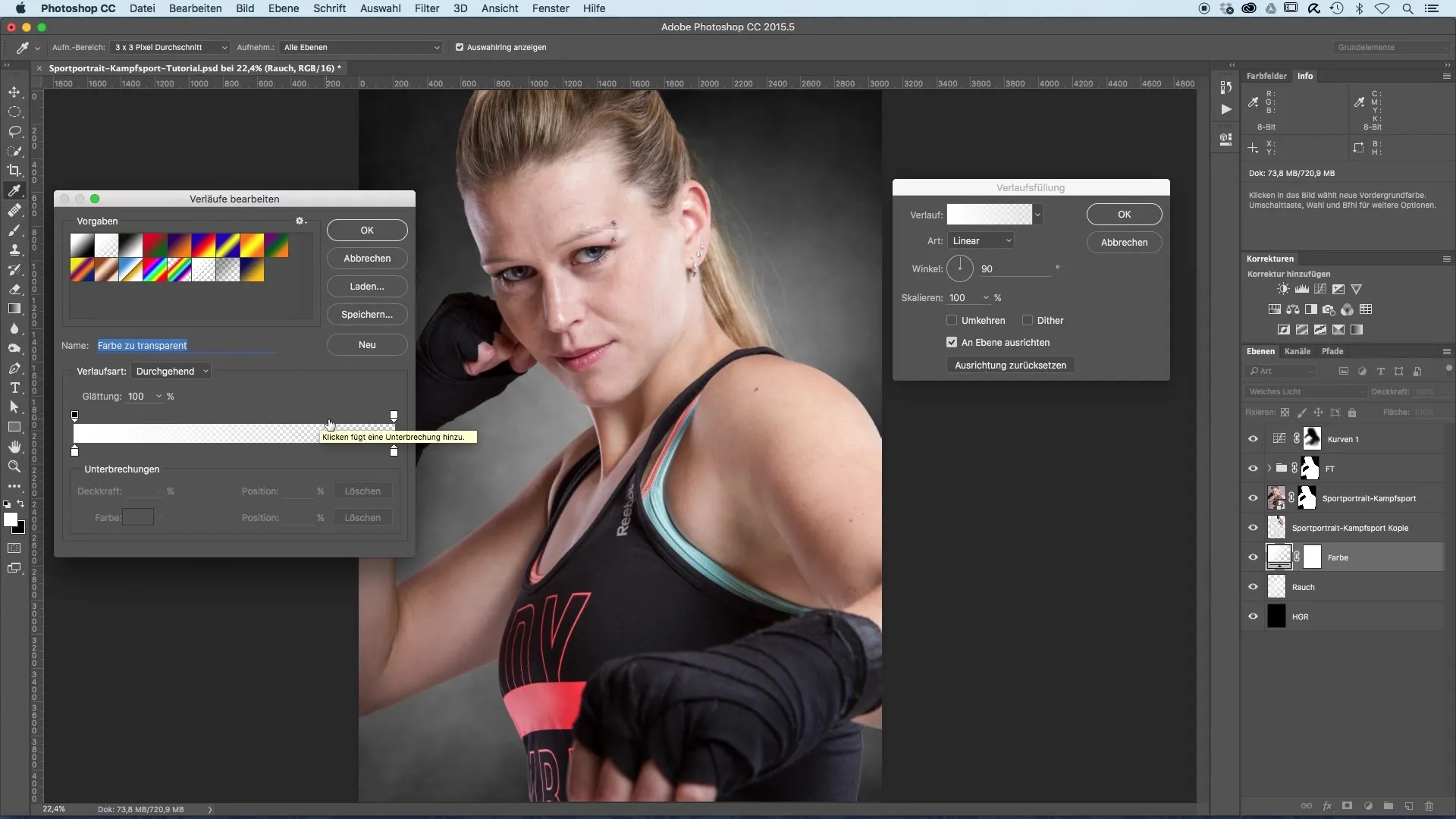
Rezumat – Optimizarea imaginilor portretelor sportuale prin aspecte cromatice ingenioase
Aplicarea corectă a gradientelor și amestecul delicat al nuanțelor pot conferi portretelor tale de sport o notă artistică impresionantă. Asigură-te că integrezi culorile naturale ale modelului tău și că tranzițiile sunt blânde, deoarece astfel întărești efectul vizual al imaginii de ansamblu.
Întrebări frecvente
Ce software am nevoie pentru optimizarea culorilor?Un software de editare a imaginilor, cum ar fi Photoshop, este ideal.
Cum pot face marginile mai blânde?Folosește instrumentul pensulă cu opacitate redusă.
Cum definesc culorile în gradient?Folosește sliderul de culoare din fereastra gradientului pentru a selecta culorile dorite.
Cum pot ajusta aspectul cromatic ulterior?Poți ajusta sau duplica stratul de umplere în orice moment.
Cât timp durează editarea unei imagini?Asta depinde de nivelul tău de cunoștințe; în medie, poate dura între 15-30 de minute.


